 |
| Sumber Gambar: Reviewsteknologiku.tech (membuat infografis online menggunakan designcap) |
Bali, 09/07/2020 – Infografis
adalah bentuk visualisasi dari suatu data, yang memiliki informasi penting atau
kompleks, dibuat atau dikemas sedemikian baiknya agar audiens (pembaca) dapat
memahami dengan mudah informasi tersebut. Bahkan, karena infografis nya menarik,
orang jadi tertarik untuk membacanya.
Infografis disajikan dalam bentuk gambar, buku, wallpaper, spanduk,
banner, iklan, atau pun hal lainnya yang dapat mengundang para audiens tertarik
dan paham akan informasi yang disampaikan. Karena, masyarakat lebih suka dengan
informasi yang disajikan dalam bentuk grafis, daripada data dalam excel atau
lainnya (rumit).
Contoh infografis kesehatan: misalnya infografis new normal, infografis corona, infografis covid. Kalian
bisa lihat, bagaimana infografis tersebut dikemas dengan baik, agar masyarakat
lebih lama ingat akan informasi, mudah dicerna dan tidak ambigu (multi tafsir).
Apakah kalian tidak memiliki skill dalam mengedit gambar? Susah membuat
infografis untuk keperluan pribadi, promosi produk, ataupun keperluan
infografis untuk bisnis? Kini, kalian tidak perlu susah-susah lagi, keren sudah
tersedia pembuat infografis online yang memudahkan kalian dalam membuat
infografis menarik, yaitu “DesignCap”.
Pada topik ini, Review Tech akan membahas mengenai apa itu DesignCap? Apa
saja manfaat yang kalian dapatkan menggunakan DesignCap? Fitur apa saja yang
disediakan, dan bagaimana cara membuat infografis yang menarik di DesignCap? berikut
adalah beberapa penjelasannya.
Apa Itu DesignCap?
DesignCap adalah salah satu situs untuk membantu kalian dalam membuat infografis
untuk memvisualisasikan data dan informasi dengan cara yang sangat mudah dan gratis.
Selain itu juga, bagi kalian yang kurang mampu dalam mendesain grafis, di situs
ini akan disediakan template secara gratis dan hasilnya keren banget.
Membuat infografis di DesignCap, sangat mudah karena tinggal pilih
template, tambahkan informasi sesuai keinginan, maka infografis kalian sudah
terlihat profesional, dengan dibantu oleh berbagai fitur pengeditan yang
praktis dengan sumber gambar yang berlimpah.
Manfaat Membuat Infografis Menggunakan DesignCap?
Menurut Review Tech, yang sudah mencoba menggunakan aplikasi DesignCap,
ada beberapa manfaat yang Review Tech rasakan, diantaranya adalah:
1. Aplikasi ini bisa kalian dapatkan secara
gratis
2. Proses pembuatan akun sangat mudah dan cepat
3. Tampilan nya yang enak digunakan
4. Template yang disediakan sangat up to date
5. Template seperti untuk promosi produk,
dokumen presentasi, untuk keperluan media sosial lengkap tersedia
6. Mudah dalam proses pengeditan
7. Bisa mengkreasikan dengan gambar yang kita
miliki
8. Output bisa dalam bentuk file jpeg, png dan
pdf
9. Walaupun free, tapi kualitas gambarnya sangat
baik.
Fitur DesignCap Untuk Membuat Infografis Online
Membuat infografis online menggunakan DesignCap, banyak sekali fitur
yang disajikan dalam situs tersebut, sehingga kalian tidak perlu susah-susah
dalam merancang infografis. Berikut adalah beberapa fitur utama yang bisa disajikan
di DesignCap, yaitu:
Tersedia Ribuan Template
Dengan menggunakan DesignCap, kalian akan menemukan ribuan template
dengan kategorinya masing masing. Adapun kategori template nya, misalnya adalah
seperti template yang sedang populer digunakan (template virus corona), marketing
& event (chart, poster, brosur,dll), dokumen (presentasi, laporan, susunan acara,dll),
serta grafik untuk media sosial ( Youtube, sampul Facebook, Tumblr Banner,dll).
Template-template tersebut, bisa kalian coba-coba dengan cara gunakan
fitur preview. Semua template yang tersedia di DesignCap memiliki kualitas
gambar yang berkualitas, ada yang berbentuk vektor dan ada juga yang
bitmap,dll.
File Library & Ilustrasi Komplit
File library yang disediakan di situs pembuat infografis DesignCap ini
sangat beragam, dan bahkan jika kalian mempunyai gambar sendiri, bisa langsung
mengunggahnya, tanpa harus mempergunakan gambar yang disediakan oleh DesignCap.
Selain itu juga, file library dan ilustrasi yang disajikan pada situs
pembuat infografis online DesignCap ini memiliki kualitas yang baik, sehingga
memungkinkan kalian untuk mendapatkan hasil infografis terbaik.
Tambahkan Gambar, Teks, Grafik, Latar Belakang Secara Instan
Di situs DesignCap, kalian dengan mudah mengedit teks, memberi latar
belakang sesuai dengan keinginan kalian. Untuk grafik, kalian bisa mengedit
data-data atau angka yang tersedia di situs DesignCap.
Jika kalian memiliki gambar tersendiri dari file smartphone, komputer
atau laptop, maka tinggal unggah saja dalam fitur unggahan. Tapi, jika kalian
tidak memiliki gambar, di DesignCap sudah disediakan berbagai gambar yang bisa
dipilih.
Pengeditan dan Download Project Sangat Mudah
Inilah salah satu kelebihan dari fitur yang disajikan dari DesignCap,
kalian bisa mengedit apapun di situs ini. Kalian tinggal pilih template, bisa
edit warnanya, gambar grafis, serta masih banyak lagi pengeditan yang tersedia.
Untuk mendownload project yang sudah kalian buat, tinggal klik saja tombol
download dan bisa sesuaikan dengan keinginan. Tapi, untuk yang free, kalian
dapat menikmati unduhan projek dengan extensi file Jpeg. Walaupun demikian,
kualitasnya tak kalah keren kok.
Cara Membuat Infografis Online Menggunakan DesignCap
Jika kalian tertarik membuat infografis online menggunakan DesignCap,
Review Tech memberikan beberapa cara membuatnya. Dan berikut ini adalah cara
membuat infografis online bisa lewat smartphone android, laptop ataupun
komputer kalian.
1. Silakan akses halaman DesignCap
2. Daftar menggunakan akun Google atau Facebook
3. Di bagian Langkah1, silakan pilih opsi yang
diberikan
4. Di bagian Langkah2, silakan pilih juga opsi yang
diberikan
5. Konfirmasi alamat email dari akun yang kalian
gunakan
6. Jika sudah konfirmasi email, ini adalah
tampilan halaman utamanya. Silakan klik “Mulai Sekarang”
7. Silakan pilih sesuai dengan template yang
kalian inginkan
8. Review Tech sudah mengedit tulisan dan
memberikan gambar (sesuaikan dengan kebutuhan kalian)
9. Untuk mengunggah gambar dari laptop atau
smartphone, kalian bisa klik tombol “Upload”, kemudian “Browse Image”. Untuk mempergunakannya,
klik 2x.
10. Untuk export file, silakan kalian klik tombol “Download”, atau juga bisa “Share” ke media sosial
11.
Klik “Download”
project yang sudah dibuat.
12.
Finish.









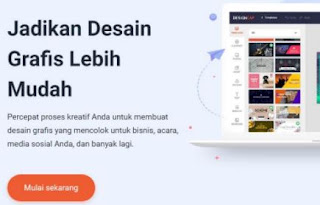
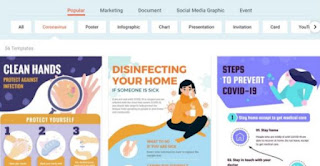
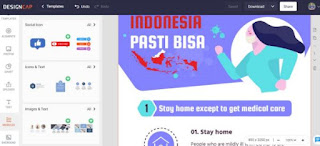













No comments:
Write CommentsNote: only a member of this blog may post a comment.